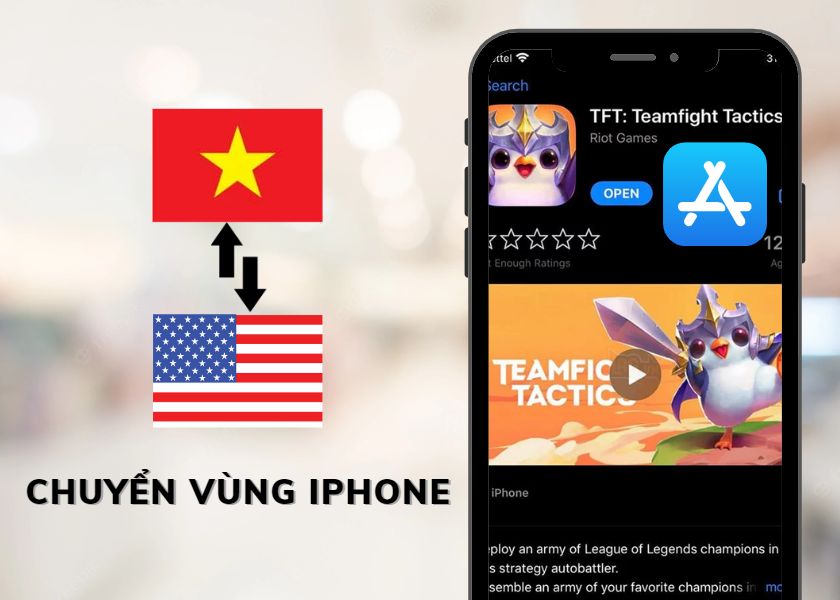Bạn muốn tìm cách chuyển vùng iPhone sang Việt Nam hoặc Quốc Gia khác? Bạn muốn cài đặt một số ứng dụng bị giới hạn vùng nhưng không biết làm sao? Hiểu được vấn đề bạn gặp phải, ở bài viết này, trung tâm bảo hành Apple – CareS sẽ chia sẻ đến bạn cách chuyển vùng điện đơn giản nhất.
TÓM TẮT NỘI DUNG
Toggle1. Chuyển vùng iPhone có lợi ích gì?
Chuyển vùng trên iPhone sẽ mang lại cho bạn một số lợi ích sau:
- Tải và trải nghiệm những thể loại game, ứng dụng khác nhau bị giới hạn lãnh thổ.
- Tận hưởng kho ứng dụng phong phú trên khắp thế giới.
- Trải nghiệm một số game không cần trả phí ở vùng đó.
- Trải nghiệm một số ứng dụng phiên bản giới hạn và được cập nhật sớm nhất.
2. Cách chuyển vùng iPhone trực tiếp trên App Store
Lưu ý:
- Đây là các bước hướng dẫn chuyển vùng iPhone từ Việt Nam sang Quốc Gia khác.
- Sau khi chuyển vùng nhưng vẫn không tải ứng dụng về được, đó là do máy bị lỗi 2 quốc gia, bạn cần khởi động lại máy và tiến hành chuyển vùng lại là được.
2.1 Hướng dẫn nhanh cách chuyển vùng iPhone
Nếu bạn đã từng thực hiện việc chuyển vùng iPhone chỉ cần xem nhắc lại thì tham khảo các bước hướng dẫn nhanh dưới đây:
- Mở ứng dụng App Store.
- Chọn vào ảnh đại diện.
- Nhấn tay vào tên tài khoản của bạn.
- Chọn Quốc Gia/Vùng.
- Nhấp chọn vào Thay Đổi Quốc Gia hoặc Vùng.
- Chọn Quốc Gia bạn cần chuyển vùng.
- Nhấn Đồng ý.
- Chọn Đồng ý lần nữa.
- Nhấn Không tại mục Phương thức thanh toán.
- Nhập đầy đủ thông tin vào những mục bắt buộc.
- Nhấn Tiếp theo.
- Chọn Xong.
Tham khảo thêm dịch vụ: Thay pin iPhone chính hãng tại CareS Bạn nhé!
2.2 Hướng dẫn chi tiết cách chuyển vùng iPhone
Bước 1: Đầu tiên, bạn cần mở ứng dụng App Store trên iPhone lên. Sau đó, nhấn vào ảnh đại diện của bạn ở phía trên góc phải màn hình.
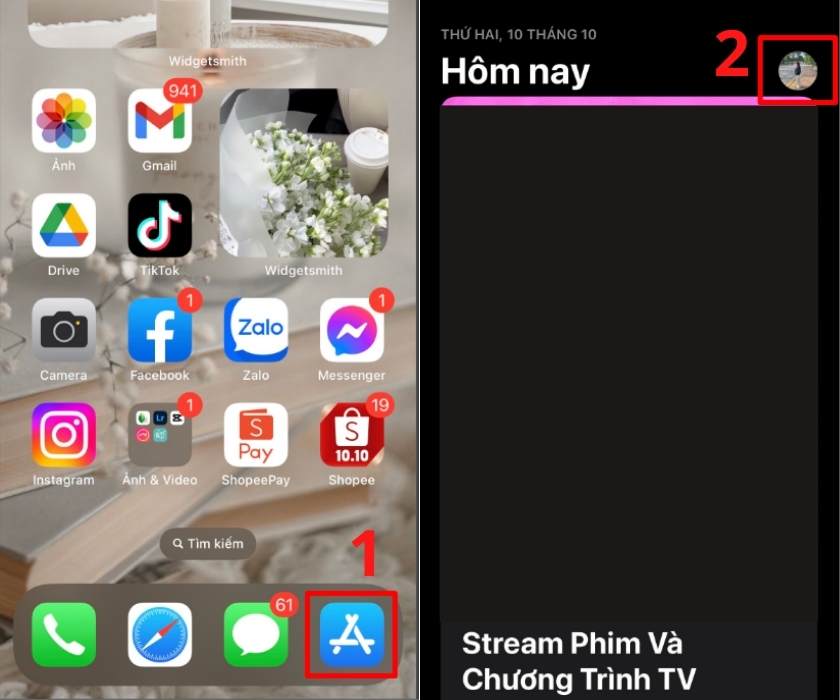
Bước 2: Nhấn vào mục tên tài khoản iCloud của bạn. Tiếp theo, bạn chọn vào mục Quốc Gia/Vùng.
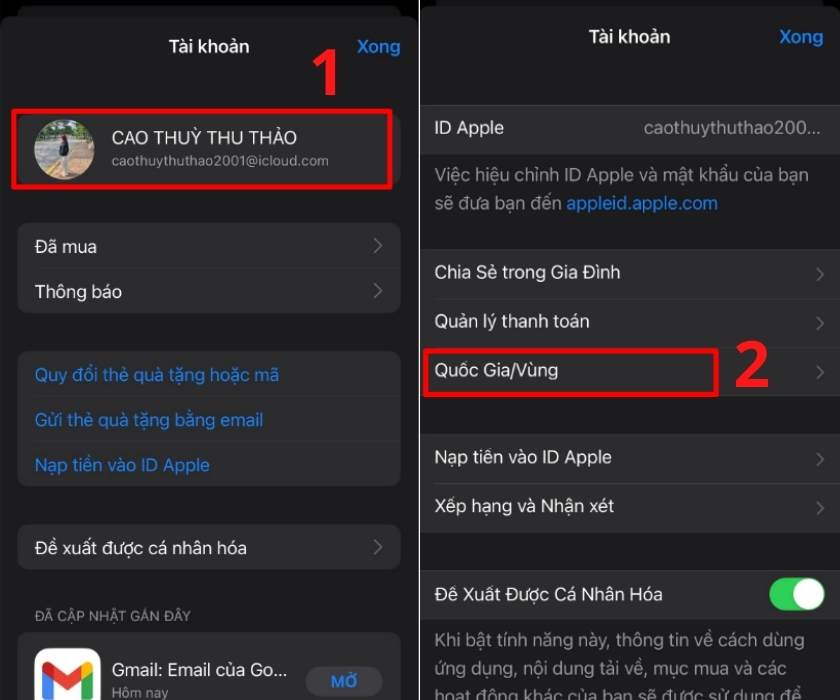
Bước 3: Nhấn vào dòng Thay Đổi Quốc Gia hoặc Vùng. Lúc này, hàng loạt tên các Quốc gia khác nhau sẽ hiển thị lên.
Nếu bạn tìm cách chuyển vùng điện thoại iPhone sang Mỹ, bạn lướt xuống chọn Hoa Kỳ. Nếu bạn tìm cách chuyển vùng sang Trung Quốc, bạn nhấn vào Trung Quốc là được.
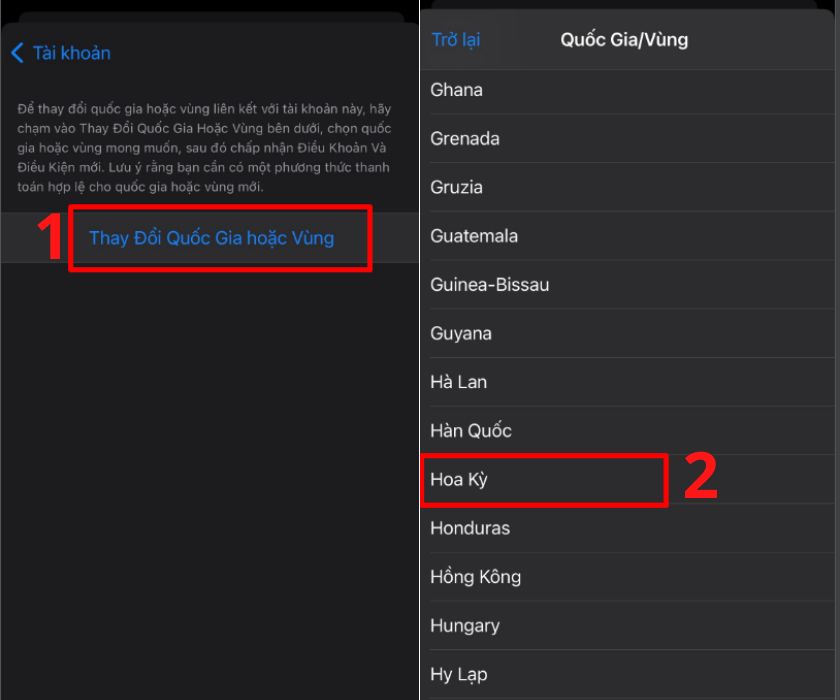
Bước 4: Màn hình sẽ hiện Điều khoản & Điện kiện, bạn nhấn Đồng ý phía bên trên cùng màn hình. Sau đó, nhấn Đồng ý lần nữa để xác nhận.
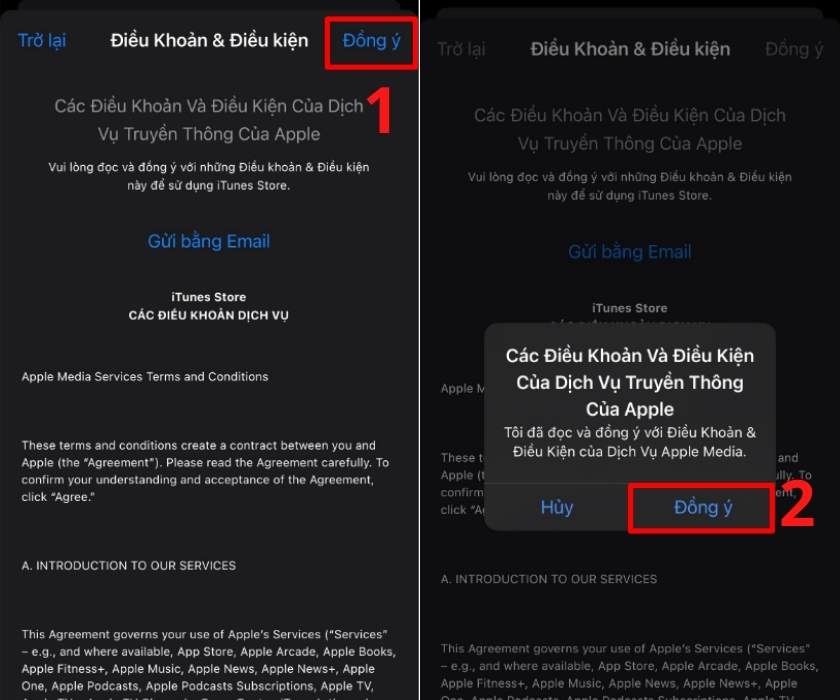
Xem thêm thông tin dịch vụ: Thay màn hình iPhone chính hãng tại trung tâm bảo hành chính hãng Apple CareS Bạn nhé!
Bước 5: Tại mục Phương thức thanh toán, bạn chọn vào Không. Tiếp theo, bạn tiến hành điền các thông tin bắt buộc ở phía bên dưới.
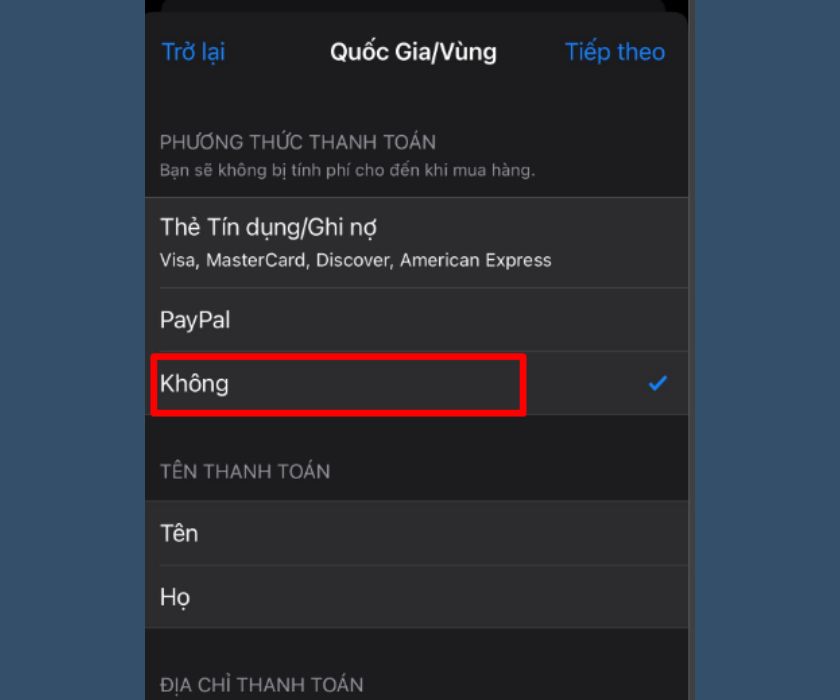
Lưu ý: Bạn cần nhập đúng Mã Zip của vùng cần chuyển. Chẳng hạn, khi chuyển vùng
iPhone sang Mỹ, bạn nhập Mã Zip là 99501, chuyển sang Việt Nam điền Mã Zip là 224467.
Điền xong thông tin, bạn nhấn Tiếp theo ở góc phải trên cùng màn hình. Sau cùng, chọn Xong là để hoàn tất.
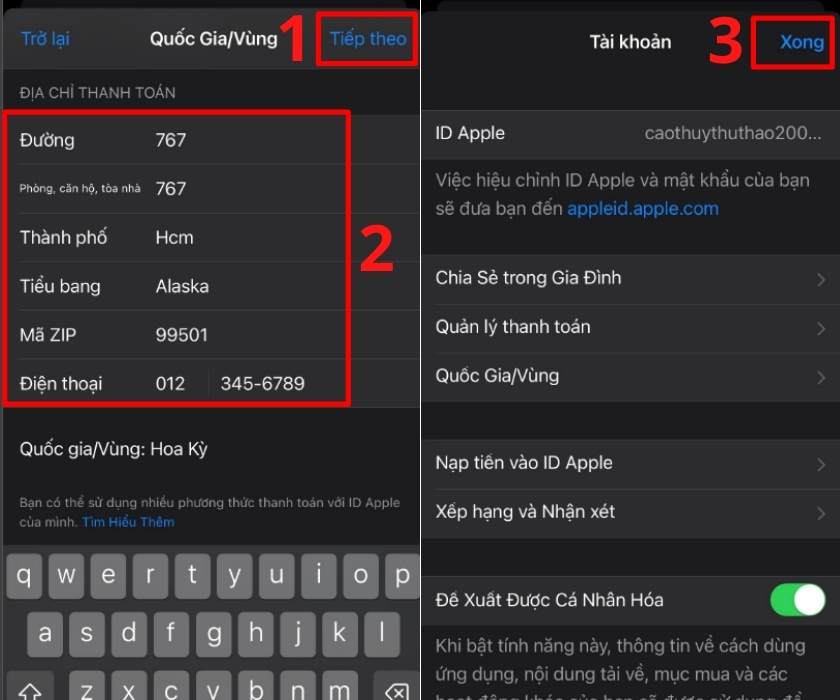
Bước 6: Truy cập lại vào App Store, lúc này tài khoản của bạn đã được chuyển vùng thành công.
Hãy thử kiểm tra bằng cách nhập từ khóa một game bất kỳ
Ví dụ: nhập vào TFT ở mục Search (Tìm kiếm), lúc này game sẽ xuất hiện và cho phép tải, trong khi trước đây ở vùng Việt Nam thì bạn không tìm thấy tựa game này.
2.3 Hướng dẫn chuyển vùng App Store quốc tế qua cài đặt
1. Hướng dẫn nhanh
Vào Cài đặt > Chọn iTunes & App Store > Chọn ID Apple > Chọn Xem ID Apple > Chọn Quốc gia/Vùng > Chọn Thay Đổi Quốc Gia hoặc Vùng > Chọn quốc gia muốn chuyển > Chọn Đồng ý 2 lần > Tắt Cài đặt.
2. Hướng dẫn chi tiết
Bước 1: Truy cập vào Cài đặt.
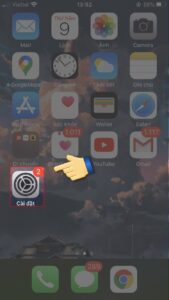
Bước 2: Chọn iTunes & App Store.

Bước 3: Chọn ID Apple.

Bước 4: Chọn Xem ID Apple.
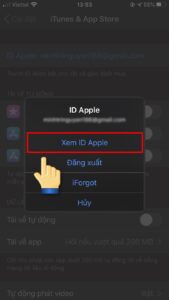
Bước 5: Chọn Quốc gia/Vùng.

Tiếp tục thực hiện tương tự các bước tiếp theo như cách 2.2
3. Cách chuyển vùng App Store về Việt Nam
Để chuyển vùng về Việt Nam bạn thực hiện lại các bước tương tự trên, đến mục Quốc gia/Vùng thì chọn Việt Nam là được.
Lưu ý: Khi bạn chuyển vùng sang các quốc gia như Nhật Bản, Hàn Quốc,… sẽ rất khó tìm được Việt Nam để chuyển vùng về lại do bất đồng ngôn ngữ, lúc này hãy thực hiện theo mẹo bên dưới.
Mẹo chuyển vùng nhanh: Khi đến bước chọn Quốc gia/Vùng, App Store sẽ tự mặc định chuyển đổi về Việt Nam cho bạn. Bạn có thể tắt ứng dụng đi và vào lại, lúc này giao diện App Store bằng tiếng Việt sẽ xuất hiện và bạn đã chuyển vùng về Việt Nam thành công.
Như vậy, với những bước trên, bạn đã thực hiện thành công cách chuyển vùng iPhone. Lúc này, bạn có thể thỏa sức trải nghiệm những ứng dụng và game thuộc quốc gia khác.
Tham khảo các bài viết mới trên chuyên mục Tin Tức để bỏ túi nhiều thủ thuật iPhone!